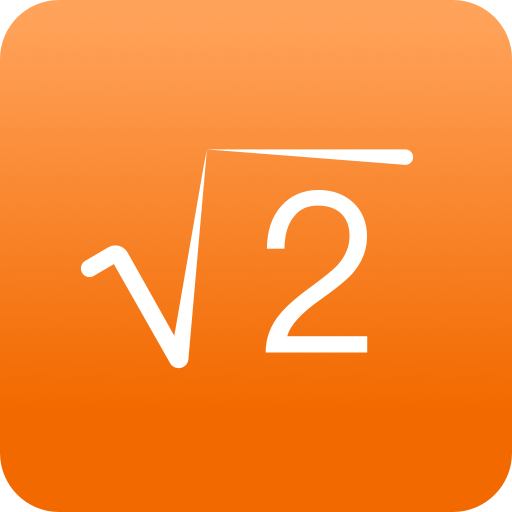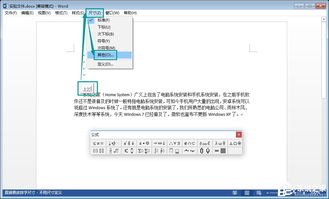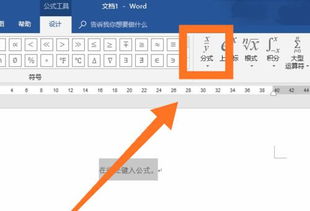揭秘:轻松开启Word中的公式编辑器秘籍
Word公式编辑器是Microsoft Word中的一个强大工具,它能够帮助用户轻松地插入和编辑数学公式。无论是学术写作、技术文档还是其他需要展示数学表达式的场景,Word公式编辑器都显得尤为实用。下面,将详细介绍如何打开Word公式编辑器,以及如何使用它进行公式编辑。
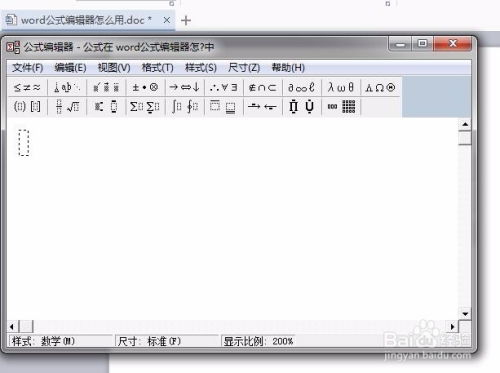
要打开Word公式编辑器,首先需要确保已经安装了Microsoft Office软件,并且版本在2010年或之后的版本。打开Word文档后,可以按照以下步骤操作:
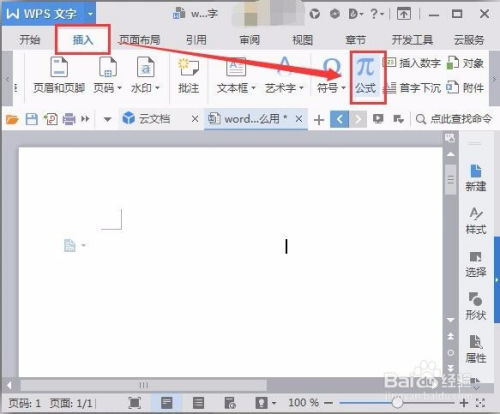
一、打开Word文档

启动Microsoft Word软件,打开一个新的或现有的文档。如果还没有创建文档,可以点击“新建”按钮创建一个新的空白文档。
二、定位光标
在Word文档中,将光标定位到需要插入公式的位置。这一步非常重要,因为公式将会被插入到光标所在的位置。
三、进入插入选项卡
在Word的菜单栏中,找到并点击“插入”选项卡。这是Word中用于插入各种元素(如图片、表格、公式等)的选项卡。
四、打开公式编辑器
在“插入”选项卡中,可以看到一个名为“公式”的按钮。点击这个按钮,即可打开Word公式编辑器。在一些版本的Word中,可能需要点击“公式”下拉箭头,然后选择“插入新公式”或类似的选项来打开编辑器。
五、使用公式编辑器
1. 选择符号和结构
在公式编辑器中,可以看到各种数学符号、结构和样式。这些符号和结构包括分式、上下标、根式、积分等,以及常见的数学运算符和希腊字母等。根据需要,可以点击相应的按钮来插入这些符号和结构。
2. 输入公式内容
在公式编辑器中,可以直接使用键盘输入数字、字母和符号。同时,也可以从编辑器中选择需要的符号和结构来构建公式。例如,如果要插入一个分数,可以点击“分数”按钮,然后在弹出的对话框中选择分子和分母的位置和样式。
3. 编辑已有公式
如果需要编辑已经输入的公式,可以直接在公式编辑器中进行修改。使用鼠标选择需要修改的部分,然后输入新的内容或使用编辑器的其他功能进行修改。例如,可以更改分数的分子和分母,或者调整根式的根号和被开方数的位置。
4. 使用墨迹公式(可选)
在一些版本的Word中,还可以使用墨迹公式功能来手写公式。这个功能允许用户使用鼠标或手写笔在屏幕上直接书写公式,然后Word会自动将其转换为标准的数学公式。如果书写错误,可以点击擦除按钮进行修改。使用墨迹公式功能可以大大提高输入复杂公式的效率。
5. 插入内置公式(可选)
除了手动输入和编辑公式外,Word还提供了许多内置公式供用户选择。在“插入”选项卡中,点击“公式”下拉箭头后,可以看到一个名为“内置”的选项。点击这个选项,可以浏览并选择Word提供的各种内置公式。选择好公式后,点击“插入”按钮即可将其插入到文档中。
六、完成公式编辑
完成公式的编辑后,可以点击公式编辑器外的任意位置,或者按下Esc键来退出公式编辑器。此时,编辑好的公式将出现在Word文档中光标所在的位置。如果需要进一步调整公式的位置或样式,可以使用Word的排版和格式设置功能来进行。
七、其他注意事项
1. 符号和结构差异
需要注意的是,不同版本的Word中的公式编辑器可能略有差异。因此,在使用公式编辑器时,建议参考当前版本的Word帮助文档或其他教程以获取更详细的使用方法和技巧。
2. 更新公式
Word中的公式是动态的,这意味着如果更改了公式中的某个部分,整个公式都会自动更新以反映更改。因此,在编辑公式时不必担心因更改某个部分而导致整个公式出错。
3. 快捷键和自定义设置
为了提高工作效率,用户可以了解并使用Word公式编辑器中的快捷键。同时,还可以根据自己的习惯自定义编辑器的设置和样式。例如,可以更改符号的大小、颜色和样式等。
4. 兼容性
虽然Word公式编辑器在大多数版本的Word中都是可用的,但在某些旧版本或特定配置的计算机上可能会出现兼容性问题。如果遇到这种情况,可以尝试更新Word到最新版本或联系技术支持以获取帮助。
5. 替代工具
除了Word自带的公式编辑器外,还有其他一些专业的数学公式编辑器可供选择。例如MathType和LaTeX等。这些编辑器提供了更丰富的符号和结构选项以及更高级的排版功能。如果需要处理更复杂的数学公式或进行高质量的排版工作,可以考虑使用这些替代工具。
总结:
Word公式编辑器是一个功能强大的工具,它能够帮助用户轻松地插入和编辑数学公式。通过了解并掌握如何打开和使用Word公式编辑器,用户可以大大提高自己在学术写作、技术文档和其他需要展示数学表达式的场景中的工作效率。无论是手动输入和编辑公式还是使用墨迹公式或内置公式等功能,Word公式编辑器都能够满足用户的需求并提供高质量的排版效果。希望本文的介绍能够帮助您更好地了解和使用Word公式编辑器。
- 上一篇: 含沙射影的准确含义是什么
- 下一篇: 家常苋菜的美味烹饪秘籍
-
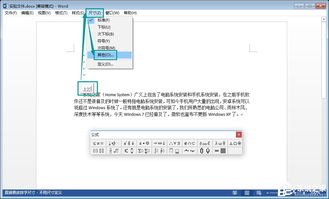 揭秘:轻松找到Word中的公式编辑器藏身之处资讯攻略12-02
揭秘:轻松找到Word中的公式编辑器藏身之处资讯攻略12-02 -
 轻松学会:在Word中添加公式编辑器的步骤教程资讯攻略11-18
轻松学会:在Word中添加公式编辑器的步骤教程资讯攻略11-18 -
 Word中公式编辑器的位置资讯攻略11-13
Word中公式编辑器的位置资讯攻略11-13 -
 Word中的高效公式编辑工具资讯攻略11-18
Word中的高效公式编辑工具资讯攻略11-18 -
 如何在Word中使用公式编辑器?资讯攻略11-18
如何在Word中使用公式编辑器?资讯攻略11-18 -
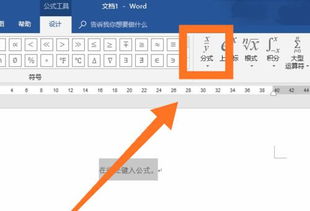 Word中如何巧妙输入分数资讯攻略02-20
Word中如何巧妙输入分数资讯攻略02-20